win10关防火墙和杀毒 Win10关闭防火墙和杀毒软件的方法
更新时间:2023-10-18 10:03:49作者:yang
win10关防火墙和杀毒,在使用计算机时,防火墙和杀毒软件是非常重要的安全工具,在某些情况下,我们可能需要关闭Win10的防火墙和杀毒软件。关闭防火墙可以方便一些特定的网络设置,而关闭杀毒软件则有助于安装某些软件或进行一些特定操作。虽然关闭防火墙和杀毒软件可能会增加我们电脑的风险,但只要在适当的时候且谨慎使用,我们可以在需要时进行关闭,并在完成相关操作后再重新启用它们,以确保我们的计算机安全。
操作方法:
1.打开win10系统,在桌面左下角点击开始。并选择设置。
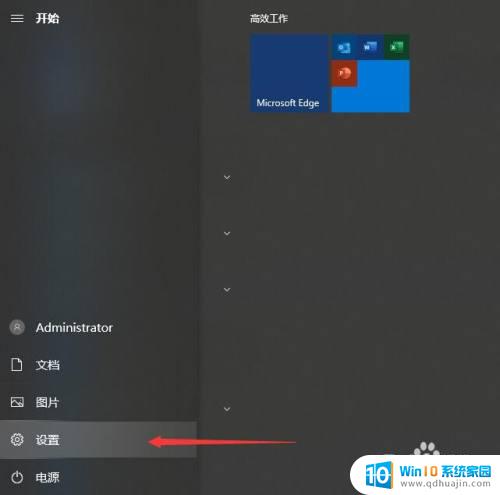
2.进入控制面板界面,并在界面中选择更新与安全。
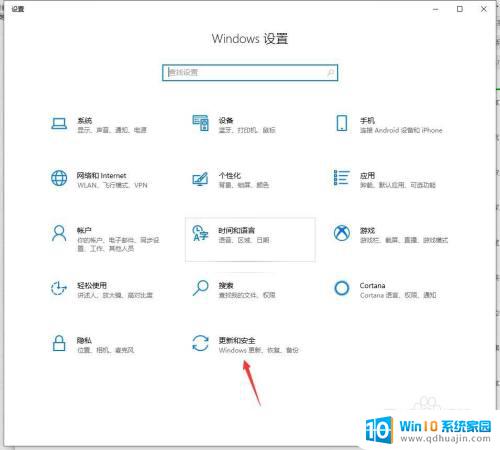
3.左侧点击Windows安全中心,点击右侧的病毒和威胁防护。
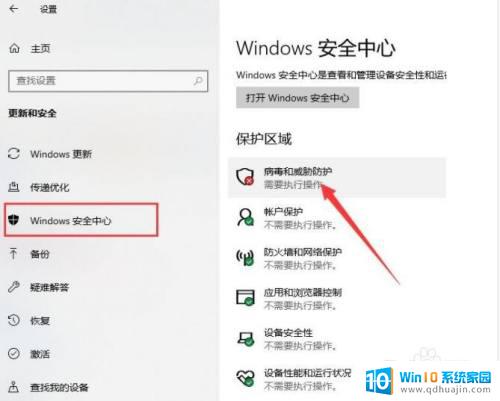
4.点击病毒和威胁防护页面下方的管理设置。
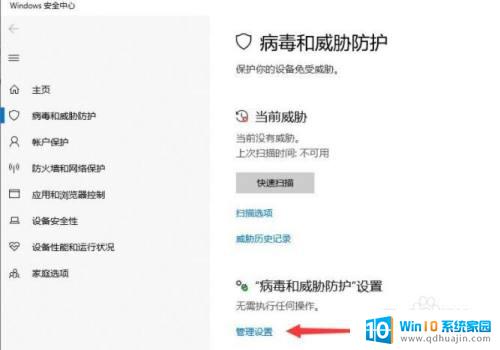
5.进入病毒和威胁防护管理页面后。
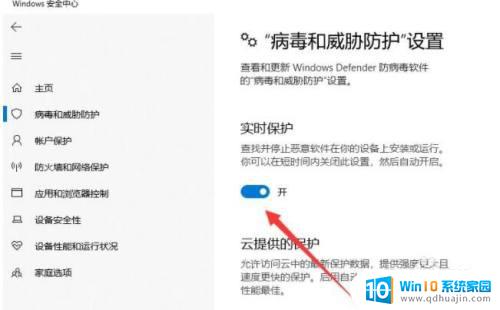
6.将实时保护和云提供的保护全部点击关闭。这样就关闭防火墙和杀毒软件。
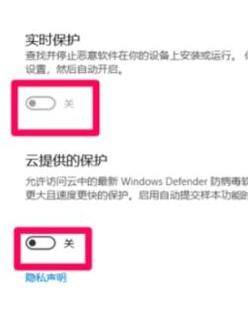
以上是关于如何关闭Windows 10防火墙和杀毒软件的全部内容,如果您遇到类似的问题,可以按照本文提供的方法解决。





